Interneto derinimas „Android“ greitai, lengvai, prieinamas visiems

- 1168
- 5
- Antonio Torphy
Tikriausiai prieš 10 metų negalėjome galvoti, kad internetas taps neatsiejama mūsų gyvenimo dalimi. Tačiau šiandien, nusipirkę sau naują išmanųjį telefoną ar planšetinį kompiuterį, pirmiausia nukopijuojame nešiojamąjį kompiuterį ir sugalvojame, kaip sukonfigūruoti tinklą „Android“. Ir jei kažkas staiga neveikia, mes iškart pradedame panikuoti. Kažkam lengvai suteikiama žiniatinklio nustatymas, tačiau yra tokių, kuriems reikia patarimo.

Yra paprastų būdų, kaip sukonfigūruoti mobilią ir belaidę prieigą prie „Android“ prieigos, taip pat naudoti „World WSB“ kabelį kompiuteryje - „Android“ formatu ir atvirkščiai.
„Android“ prieigos prie mobiliojo ryšio nustatymo
Kai daugeliu atvejų naudojate SIM kortelę naujame ar peržiūrėtame telefone, nustatymas vyksta automatiškai, tačiau jei tai neįvyks dėl kokių nors priežasčių ir prieiga neveikia, tada turite sukonfigūruoti įtaisą. Lengviausias būdas yra užsisakyti automatinius nustatymus iš savo mobiliojo tinklo operatoriaus. Iš operatoriaus SMS jie išsaugomi vienu paspaudimu, o internetas bus prijungtas per kelias sekundes.
Jei ši parinktis jums netinka, tada galite nustatyti „Android“ rankiniu būdu, paprašę mobiliojo tinklo operatoriaus nusiųsti juos jums teksto pranešime.
Jums nereikės tinklo, nustatyto daugiau nei 5 minutes, jums nereikės nieko, išskyrus įtaisą, net ir USB kabelį. Norėdami atlikti rankinius nustatymus, apsilankykite „Android“ išmaniojo telefono „Nustatymuose“ meniu ir „Belaidžio tinklo/belaidžių tinklų„ vis dar “paspauskite„ vis dar “. Išplėstiniame meniu pasirinkite „Mobilieji tinklai“.
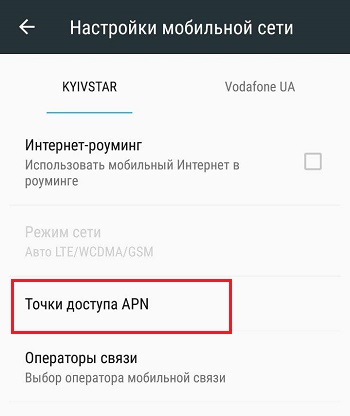
Tada paspauskite „Access Points (APN)“, po to ekrane pasirodys sąrašas iš esamų mobiliųjų operatorių prieigos taškų, kurių SIM kortelės buvo naudojamos jūsų programėlėje. Tada pasirinkite iš norimo mobiliojo telefono, kurio tinklo paslaugas naudosite, sąrašą. Po to tiesiog susukite esamų nustatymų teisingumą su tais, kuriuos operatorius jums atsiuntė. Galbūt rasite klaidą, dėl kurios „Global Web“ neveikia.
Jei telefone nėra prieigos sąrašo, spustelėkite mygtuką „Meniu“ ir pasirinkite „Sukurti APN“. Po to užpildykite laukus rankiniu būdu pagal SMS duomenis su nustatymais. Būkite ypač dėmesingi, nes internetas neveikia, jei neteisingai pristatytas bent vienas skaitmuo.
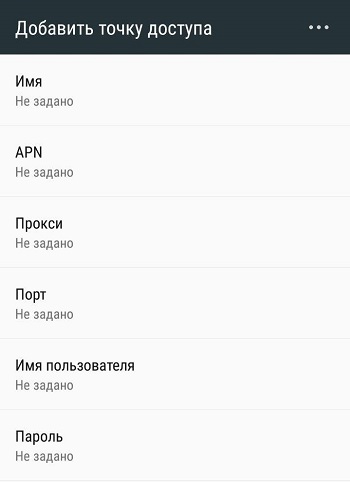
Jei automatiniai parametrai nėra įdiegti dėl vienokių ar kitokių priežasčių arba vartotojas tiesiog nori kaltinti savo mobiliojo interneto darbo darbo programų parametrus, turėtumėte sužinoti apie skirtingų paslaugų teikėjų prijungimo funkcijas.
Beelinas
Vienas populiariausių „Beeline“ atstovaujamų mobiliųjų telefonų operatorių suteikia savo vartotojams prieigą prie mobiliojo interneto. Norėdami jį sukonfigūruoti, jums reikia, kaip ir visų operatorių pateiktų operatorių atveju, eikite į mobiliojo tinklo nustatymus savo telefone, o parametruose prieigos taškas (APN) įveskite atitinkamus duomenis.
Kadangi mes kalbame apie „Beeline“ operatorių, čia turėtų būti naudojami šie parametrai:
- APN nustatyta kaip internetas.Beelinas.ru;
- Skyriuje „Vartotojo vardas“ (vartotojo vardas) turėtų būti „Beelyne“ vertė;
- Slaptažodžio stulpelį taip pat nustato „Beeline“.
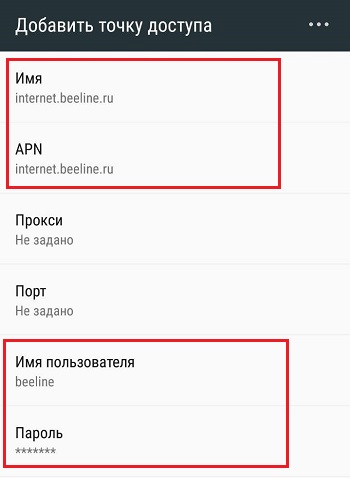
Jei šie nustatymai nebuvo automatiškai užregistruoti, juos galima įvesti rankiniu būdu. Po to mobilusis internetas iš „Beeline“ turėtų pradėti veikti.
Taip pat reikės pasirinkti pageidaujamą tinklą. Dabar svarbu naudoti 4G ar net 5G. Prieiga pagal 3G standartą suteikia per mažą greitį, tačiau srauto yra mažiau.
Dėmesys. Svarbu pažymėti, kad „Beeline“ turi specialų SIM kortelės „Beeline“ verslą. Naudodami jį APN eilutėje, turite išrašyti kitą pavadinimą. Būtent m2m.Beelinas.ru.Čia nėra nieko sudėtingo.
MTS
Ne mažiau paplitęs ir populiarus yra MTS ląstelių operatorius.
Čia turite nustatyti šiuos duomenis nustatymuose:
- internetas.MTS.Ru APN linijoje;
- Taškai „Vartotojo vardas“ ir „slaptažodis“ naudoja identišką MTS vertę.
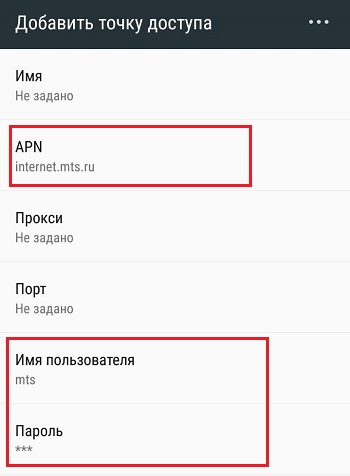
Tai viskas. Nurodžius šiuos duomenis, anksčiau įdėję SIM kortelę iš MTS į savo „Android“ išmanųjį telefoną, mobilusis internetas taps prieinamas.
Megafonas
Kitas populiarus Rusijos mobiliųjų telefonų operatorius, kurio paklausa yra daugelyje šalies regionų.
Be to, čia, atsižvelgiant į regioną, naudojamos 2 APN parinktys.
Eilėje „APN“, Rusijos Federacijos gyventojai, išskyrus Maskvą ir regioną, nurodo tik žodį internetas. O slaptažodis ir vartotojo vardas bus tas pats visur. Tai tik gdata.
Tačiau Maskvos regionui naudojamas APN internetas.ITMSK.
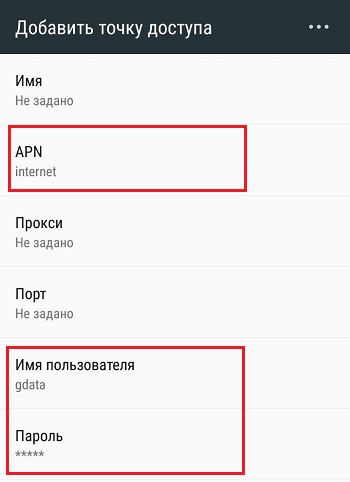
Verta išbandyti abi galimybes. Įvedus ir išsaugoję duomenis „Android“ išmaniajame telefone, mobilusis internetas bus prieinamas pagal jūsų tarifų planą.
Tele2
Palyginus su kitais paslaugų teikėjais, tada populiarumo prasme, „Tele2“ operatorius yra prastesnis nei jo konkurentai, pateikti aukščiau.
Tuo pat metu daugelis vartotojų atkreipia dėmesį.
Jei jums reikia sukonfigūruoti mobilųjį internetą „Android“ ir naudojate šio prekės ženklo SIM kortelę, turėsite išrašyti tik APN, jei ši eilutė nebus užpildyta bandant įdiegti automatinius nustatymus.
APN eilutėje „Android“ išmaniųjų telefonų vartotojams su SIM kortelėmis iš „Tele2“ turite išrašyti internetą.Tele2.ru. Bet eilutėms su slaptažodžiu ir vartotojo pavadinimui nereikia liesti. Jie tiesiog lieka tušti.
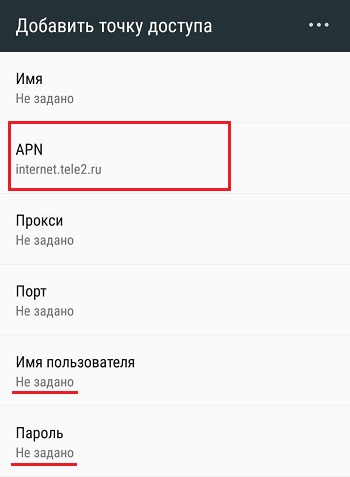
Kiti operatoriai turi savo duomenis, kad galėtų sukonfigūruoti mobilųjį internetą.
Daugeliu atvejų juos galima įsigyti automatiškai, tiesiog įterpti SIM kortelę į „Android“ išmanųjį telefoną ir įjungti jį. Arba galite susisiekti su operatoriumi, kuris siųs parametrus SMS formatu į jūsų telefoną. Patikrinę su juo, turėsite atlikti tinkamus pakeitimus mobiliojo interneto nustatymuose.
Šiame „Android“ išmaniojo telefono prijungimo prie mobiliojo interneto etape tam tikros problemos ir sunkumai kyla retai. Tačiau perdraudimui geriau žinoti, ką ir tokiu atveju būtina nurodyti nustatymuose.
„Wi-Fi“ nustatymas „Android“
Dabar, kai sugalvojome, kaip sukurti mobilųjį internetą, gaukite nustatytą „Wi-Fi“ nustatymą, nes ne visada prasminga mokėti už mobiliojo ryšio srautą, ypač kai esate namuose ar netoli nemokamo prieigos taško.
Paprastai „Wi-Fi“ tinklo ryšys automatiškai, kai tik suaktyvinsite tokią įrenginio funkciją. Tačiau kartais kyla problemų dėl ryšio. Kodėl taip vyksta? Taip atsitinka, kad žiniatinklis neveikia, jei esate kelių prieigos taškų veikimo srityje, tada telefonas ar planšetinis kompiuteris gali būti supainiotas ir neprisijungti prie nė vieno iš jų. Bet šiuo atveju jums nereikia panikuoti, jums tereikia padėti telefonui nustatyti „Wi-Fi“.
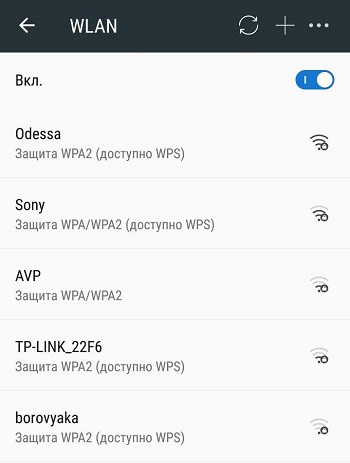
Taigi, jums tiesiog reikia pasirinkti norimą prieigos tašką, savo namų maršrutizatorių ar viešąjį tinklą. Bet kaip tai padaryti? Eikite per telefono meniu „Nustatymai“ ir „Belaidžio tinklo belaidžių tinklų“ elemente, paspauskite „Wi-Fi“ ir tiesiog suaktyvinkite jį vienu piršto judėjimu, pasirinkdami „VCL mygtuką“.". Po to iškart pasirodys galimų belaidžių tinklų sąrašas. Bet jei tinklą apsaugo slaptažodis, tada šalia jo pavadinimo ir „Wi-Fi“ ženklelio bus pavaizduotas užraktas.
Pasirinkite reikalingą tinklą pavadinimu ir spustelėkite jį. Tada įveskite slaptažodį ir spustelėkite „Prisijunkite“.
Jei įjungtas „Wi-Fi“, bet nėra interneto
Ryšys be užrakto atliekamas vienodai, tačiau tuo pačiu nereikia įvesti slaptažodžio. Tačiau taip pat gali kilti sunkumų. Galbūt jūs jau susimąstėte: „Kodėl„ Wi-Fi “yra prijungtas, tačiau internetas neveikia„ Android “telefono?". Priežastys yra skirtingos, pavyzdžiui, ryšį galima paslėpti jūsų maršrutizatoriaus parametruose arba DHCP funkcija yra išjungta, tokiu atveju turėsite sukonfigūruoti tinklą rankiniu būdu. Kaip tai padaryti? Suaktyvinkite „Wi-Fi“ pagal aukščiau pateiktą schemą. Tada pasirinkite „Pridėti tinklą“. Tačiau įvairiose „Android“ versijose tikrasis meniu gali būti skirtingose vietose: pagal galimų „Wi-Fi“ tinklų sąrašą arba ekrano viršuje esant trijų taškų forma šalia „Lupa“ piktogramos.
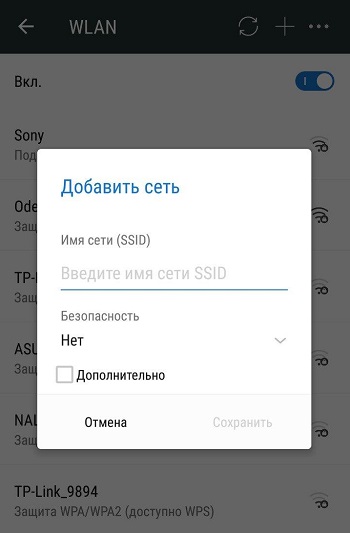
Pasirinkę „Android“ „Pridėti tinklą“, įveskite jo pavadinimą, tada nurodykite saugos tipą ir nepamirškite, jis turi sutapti su tuo, kuris nurodytas maršrutizatoriaus parametruose. Dabar išsaugokite nustatymus, paleiskite telefoną ar planšetinį kompiuterį ir naudokite „Wi-Fi“, jis jau veikia.
Bet jei DHCP funkcija yra išjungta jūsų maršrutizatoriuje, tada pridedant naują ryšį, įdėkite langelį į eilutę „Rodyti papildomus parametrus“. Tada turėsite išrašyti DNS serverį, IP adresą, IP parametrus ir kitus duomenis. Kad būtų prieinami kai kurie nustatymų parametrai, eilutėje „IP parametrai“ Reikia pasirinkti „Static“ vertę „Static“. Šie „Android“ nustatymai užtruks apie 10 minučių. Jei „Wi-Fi“ neveikia, iš naujo paleiskite maršrutizatorių ir įtaisą.
Kaip naudoti USB naudojant išmanųjį telefoną kaip savo kompiuterio modemą
Dabar pažvelkime į kitą svarbų dalyką: jei neturite interneto namuose ar esate pakeliui, tada bus naudinga žinoti, kaip perduoti internetą iš kompiuterio į „Android“ per USB ir sukonfigūruoti telefoną kaip a modemas.
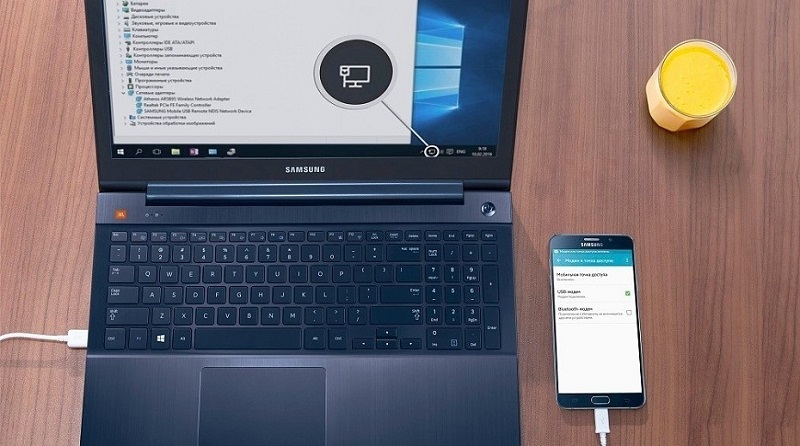
Norėdami naudoti mobilųjį internetą per kompiuterį, pirmiausia jį reikia sukonfigūruoti. Norėdami tai padaryti, suaktyvinkite šią funkciją savo nešiojamajame kompiuteryje. Atidarykite „Tinklo ryšius“ ir padėkite „Checkplace“ priešais „Leiskite kitiems tinklo vartotojams naudoti interneto ryšį iš šio kompiuterio“. Dabar atsisiųskite „Android“ derinimo tiltą („Android Debag Bridge“) ir „Unzip“ failus. Tai yra viena iš patogiausių „Android“ valdymo programų.
Po to suaktyvinkite USB derinimo režimą savo telefone. Įveskite „Meniu“ skiltyje „Nustatymai“, suraskite elementą „Parametrai kūrėjui“ ir įdėkite ženklą šalia „USB derinimo“.
Dabar prijunkite savo telefoną ar kitą mobilųjį įrenginį prie kompiuterio naudodami USB kabelį. Tada atidarykite aplanką naudodami atidarytą „Android“ derinimo tilto programą ir raskite „AndroidTool“ failą.exe, paleisk jį. Kompiuterio ekrane pasirodys langas, kuriame reikia paspausti „atnaujinti“, ir iš krintančio sąrašo, pavadinto „Pasirinkite DNS, kad galėtumėte naudoti“, norint pasirinkti „DNS“, ir spustelėkite „Prisijunkite“. Iškart ekrane pasirodys juodas langas su bėgimo linija ir teksto „ryšys padarytas“, tai reiškia, kad internetas jau yra prijungtas.
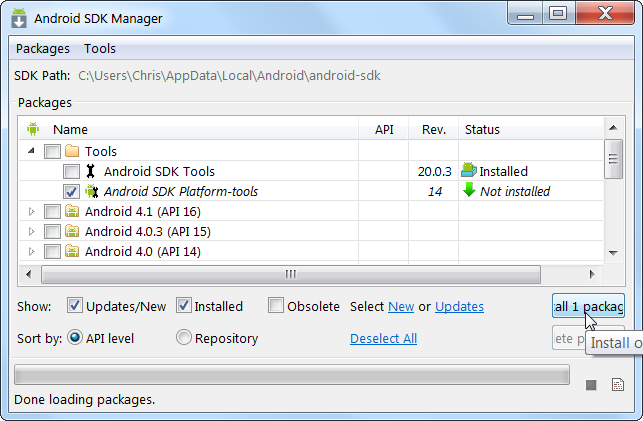
Atminkite, kad kai kurie įtaisai po to paprašo suteikti vartotojo teises. Tokiu atveju tiesiog spustelėkite „Leisti“ reaguodami į pranešimą, rodomą išmaniojo telefono ekrane. Dabar jūsų telefonas yra prijungtas kaip modemas. SVARBU: Naudodami tinklą ir jo nustatymus neišjunkite ir neatleiskite USB laido. Kodėl to negalima padaryti? Dėl prastų kontaktų internetas dažnai žlunga arba visai neveikia.
Kaip naudoti USB naudojant interneto kompiuterį savo išmaniajame telefone
Ir galiausiai išsiaiškinkime, kaip prijungti internetą prie „Android“ per kompiuterį per USB. Šiame nėra nieko sudėtingo, pažįstamas „Android“ derinimo tiltas padės mums sukonfigūruoti tinklą. Per jį labai paprasta ne tik platinti, bet ir gauti internetą.
Tačiau neskubėkite paleisti programos, pirmiausia savo kompiuteryje, esančiame interneto ryšio nustatymuose, skirtuke „Prieiga“, leiskite visiems vartotojams prisijungti prie jūsų kompiuterio interneto.
Dabar paimkite USB, su juo turite prijungti telefoną prie kompiuterio, tačiau nepamirškite, kad tuo pačiu metu turite išjungti „Wi-Fi“ ryšį ir duomenų perdavimą ir duomenų perdavimą. Toliau vykdykite ankstesnio elemento aprašytas instrukcijas, pasirinkite tik sąraše esantį DNS serverį, kuriame naudojamas jūsų kompiuteris. Tada programoje spustelėkite mygtuką „Rodyti„ Android “sąsają“, programa pasiūlys įdiegti USB tunelio įtaisą telefone ar kitoje, patvirtins šį pasiūlymą ir po diegimo, įdėkite „SuperPoler Rights“ programą. Dabar spustelėkite mygtuką „Prisijunkite“ USB tunelyje kompiuteryje. Tai viskas, jūsų internetas yra prijungtas ir veikia.
Kaip matote, prisijungti prie tinklo „Android“ nėra sunku, jums nereikia būti dideliu kompiuterio žinovu, kad savarankiškai sukonfigūruotumėte išmanųjį telefoną, planšetinį kompiuterį ir kompiuterį. Viskas, ko jums reikia, yra šiek tiek kantrybės, programėlės, kompiuterio ir USB. Kad greičiau sureguliuotumėte internetą ir perskaitykite kitus naudingus patarimus apie „Android“ mūsų svetainėje.
- « Ar įmanoma perkelti duomenis iš „Android“ į „iPhone“ ir kaip tai padaryti
- Stebėkite tinkamumo bandymus »

